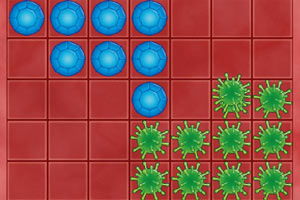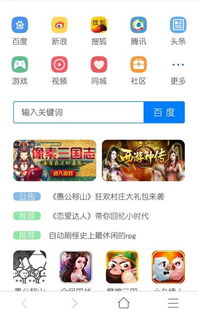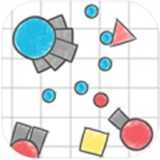双系统怎么把windows设为默认打开,双系统电脑如何将Windows设为默认启动系统
时间:2024-11-26 来源:网络 人气:
双系统电脑如何将Windows设为默认启动系统
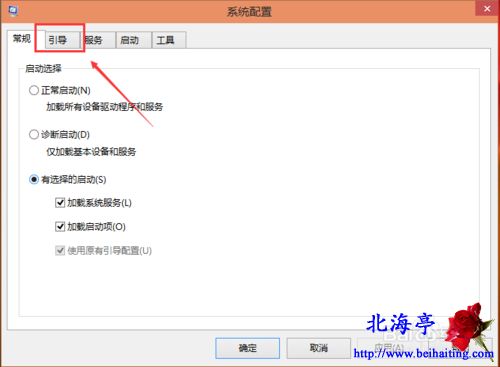
在多系统电脑中,用户可能会遇到需要频繁切换系统的情况。为了提高使用效率,将Windows设为默认启动系统是一个不错的选择。以下是一篇详细的指南,帮助您将Windows设为双系统电脑的默认启动系统。
了解双系统启动原理
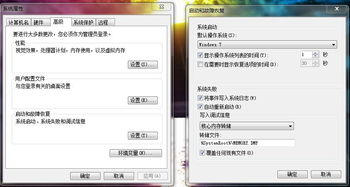
在开始设置之前,我们先来了解一下双系统启动的原理。双系统电脑通常会在BIOS或UEFI设置中配置多重启动菜单,这个菜单会列出所有可启动的系统。当电脑启动时,会自动加载这个菜单,用户可以选择要启动的系统。
修改GRUB配置文件
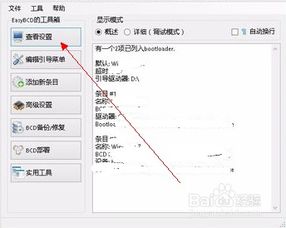
如果您使用的是Linux系统(如Ubuntu)与Windows双系统,可以通过修改GRUB配置文件来设置默认启动Windows。
启动到Ubuntu,打开终端。
使用以下命令编辑GRUB配置文件:
sudo nano /etc/default/grub
找到并修改以下行:
GRUB_DEFAULT=0
将0改为对应Windows启动项的序号。可以通过重启查看GRUB菜单的Windows所在位置。
保存文件并退出。
更新GRUB并重启电脑
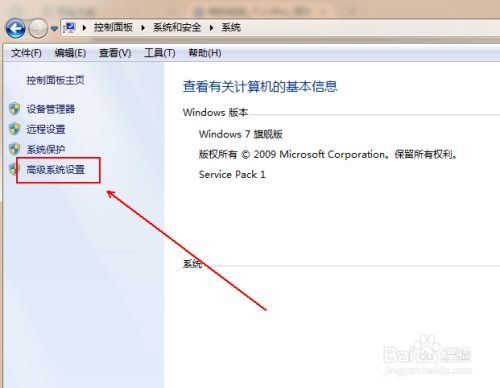
完成GRUB配置文件的修改后,需要更新GRUB并重启电脑以应用更改。
在终端中运行以下命令更新GRUB:
sudo update-grub
重启电脑。
使用Windows系统设置
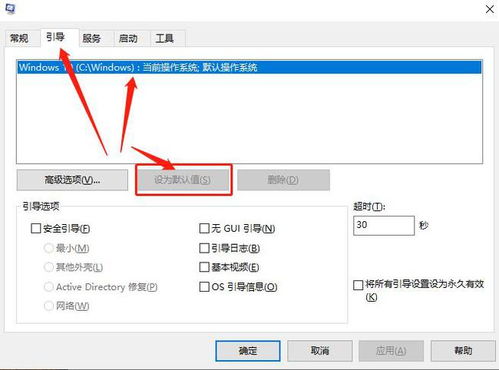
如果您使用的是Windows系统,可以通过以下步骤将Windows设为默认启动系统:
打开“我的电脑”或“计算机”,右键点击桌面,选择“属性”。
在系统属性窗口中,点击“高级系统设置”。
在系统属性对话框中,点击“启动和故障恢复”选项卡。
点击“设置”按钮,进入启动设置窗口。
在“默认操作系统”下拉菜单中选择Windows系统。
勾选“显示操作系统列表时间”和“需要时显示恢复选项时间”。
点击“确定”按钮,然后点击“确定”关闭所有窗口。
重启电脑。
通过以上方法,您可以轻松地将Windows设为双系统电脑的默认启动系统。这样,每次开机时,电脑将自动启动Windows,提高您的使用效率。
请注意,在修改系统设置时,请确保您了解每一步操作的含义,以免造成不必要的系统问题。
相关推荐
教程资讯
教程资讯排行
- 1 小米平板如何装windows系统,轻松实现多系统切换
- 2 迅雷敏感文件无法下载,迅雷敏感文件无法下载?教你轻松解决
- 3 信息系统集成费标准,费用构成与计算方法
- 4 重装系统正在启动windows卡住了,重装系统后卡在“正在启动Windows”界面?教你几招轻松解决
- 5 怎样查安卓系统时间记录,轻松掌握设备使用时长
- 6 vivo安卓系统怎么下ins,vivo安卓系统轻松安装Instagram教程
- 7 小米平板 刷windows系统,操作指南与注意事项
- 8 重装系统进入windows卡住,原因排查与解决攻略
- 9 怎样将windows系统下载到u盘里,随时随地使用
- 10 安卓系统导航主题下载,下载与个性化定制指南